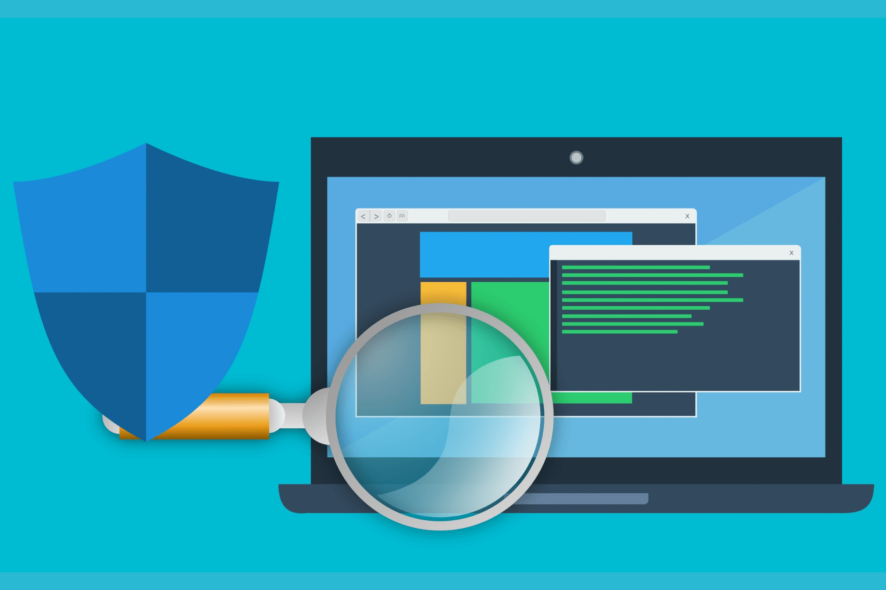Como Corrigir um BSOD no Windows 11 [Guia Completo]
 O Windows 11 já está disponível há algum tempo e é um ótimo sistema operacional, mas todo sistema operacional tem seus problemas. Embora erros possam acontecer mais cedo ou mais tarde, certos problemas podem ser mais sérios. Neste caso, estamos nos referindo aos erros BSOD.
O Windows 11 já está disponível há algum tempo e é um ótimo sistema operacional, mas todo sistema operacional tem seus problemas. Embora erros possam acontecer mais cedo ou mais tarde, certos problemas podem ser mais sérios. Neste caso, estamos nos referindo aos erros BSOD.
O que são erros BSOD e como você pode corrigi-los em seu PC? Junte-se a nós enquanto analisamos mais de perto e mostramos todos os métodos que você pode usar para corrigi-los. Use a ferramenta de solução de problemas BSOD da Microsoft para encontrar uma seleção de soluções eficazes.
Por que estou recebendo um BSOD no Windows 11?
BSOD significa Tela Azul da Morte e aparece quando seu PC atinge um erro fatal do sistema. Se isso acontecer, seu sistema irá travar para evitar danos.
As seguintes são as causas mais comuns; no entanto, consulte nosso artigo sobre o que pode causar um BSOD para mais informações:
- Mau funcionamento do hardware – Uma falha no hardware pode ser causada por componentes que estão mal conectados à placa-mãe, uma desconexão repentina devido a uma perda de energia ou um componente danificado.
- Arquivos de sistema corrompidos – Como os arquivos DLL contêm o manual de instruções do sistema, a funcionalidade do seu computador pessoal pode ser negativamente afetada se mesmo um desses arquivos se tornar danificado.
- Aplicativos de terceiros – Você pode testar para ver se o problema é causado por um software desinstalando-o temporariamente e reinstalando-o quando você tiver estabelecido que seu dispositivo está funcionando normalmente novamente.
- Uma atualização do Windows com falha – Após a instalação de uma determinada atualização em seu dispositivo, você pode descobrir que vê um problema de tela azul. Nesse caso, você terá que desinstalar a atualização mais recente do Windows.
- Drivers desatualizados – Problemas de driver são outro contribuinte típico para a temida Tela Azul da Morte. Embora drivers desatualizados possam não contribuir diretamente para erros BSOD, as interações que esses drivers têm com seu sistema operacional fazem.
Há múltiplos cenários em que uma tela azul do Windows 11 pode acontecer, como após uma atualização, na inicialização, quando inativa ou até mesmo enquanto joga. No entanto, continue lendo para descobrir como corrigir erros BSOD no Windows 11.
Como posso corrigir uma tela azul no Windows 11?
Antes de começar o processo de solução de problemas, siga estas etapas:
- Remova qualquer dispositivo de armazenamento externo, docas e outros hardwares desnecessários, e reinicie seu PC.
- Inspecione seu hardware, especialmente sua RAM, se você receber uma tela azul de gerenciamento de memória do Windows 11.
1. Use ferramentas para corrigir BSOD
Se você quiser corrigir o BSOD do Windows 11 que encontrou mais rápido do que o habitual, deve usar um software especializado em Tela Azul da Morte que irá corrigir o erro para você.
2. Desinstale aplicativos de terceiros no Modo Seguro
-
Clique no ícone Iniciar na sua Barra de Tarefas e abra Configurações.
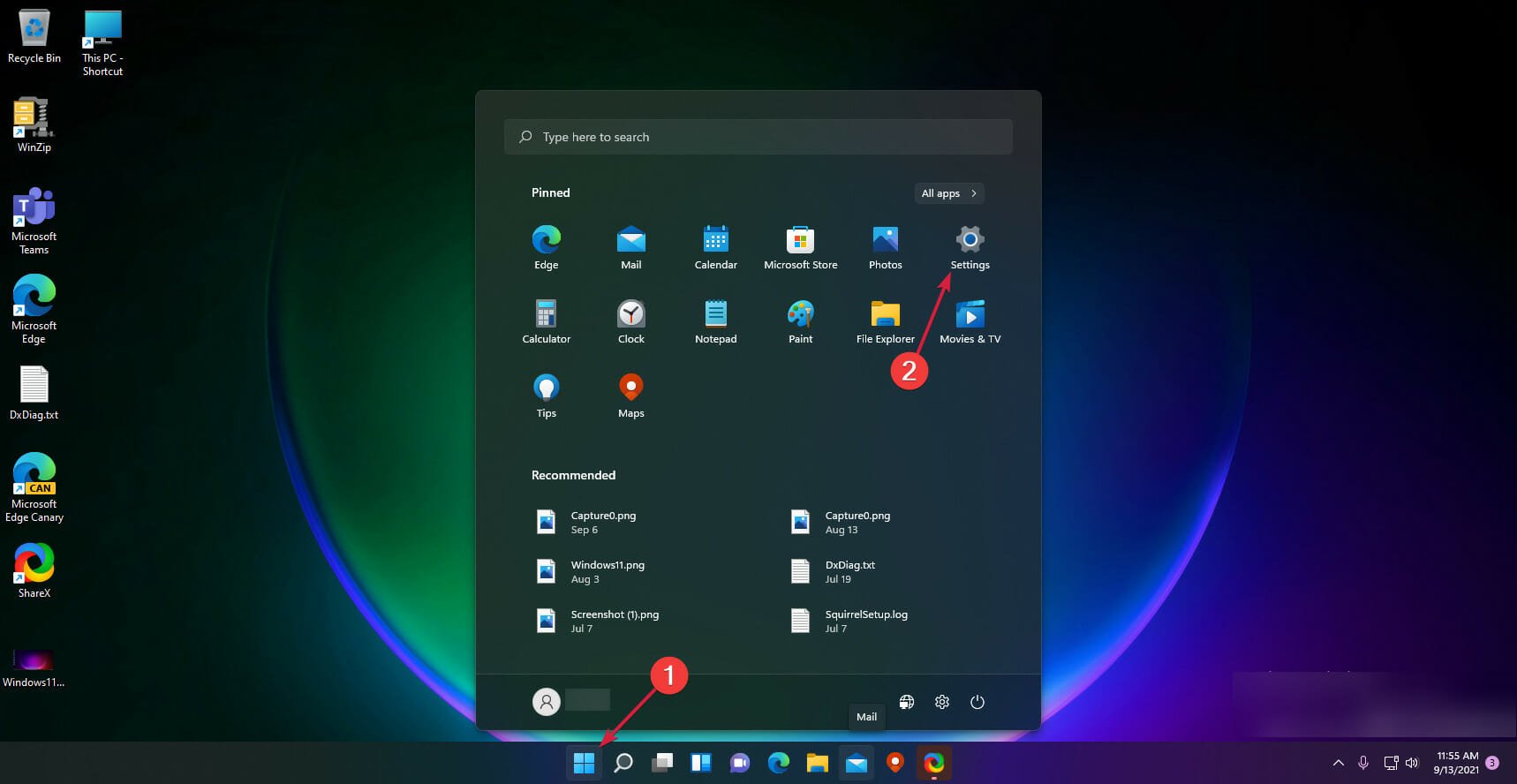
-
Clique em Sistema, depois selecione Recuperação.
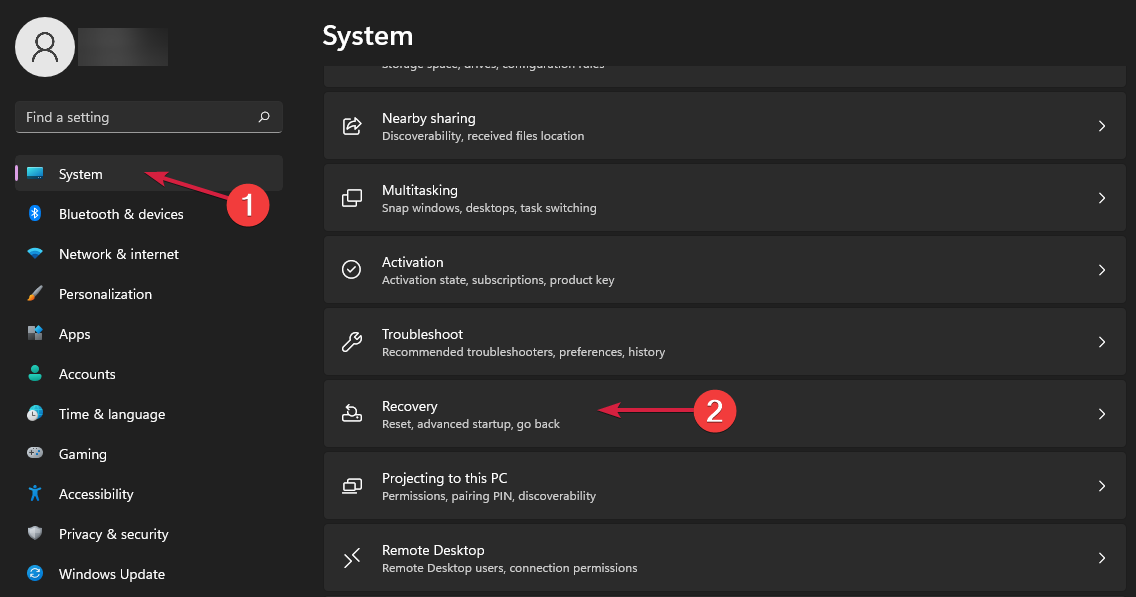
-
Selecione o botão Reiniciar agora ao lado da seção Inicialização Avançada.
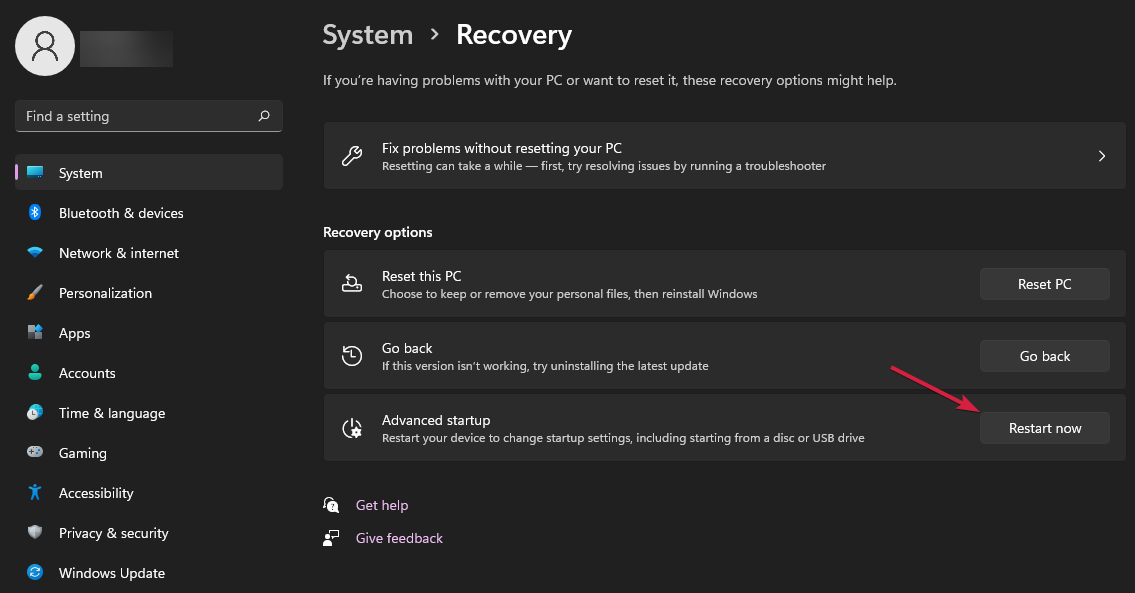
-
Seu computador irá reiniciar e mostrar a tela de Opções Avançadas. Selecione Solução de Problemas nas opções exibidas, usando as teclas de seta do seu teclado.
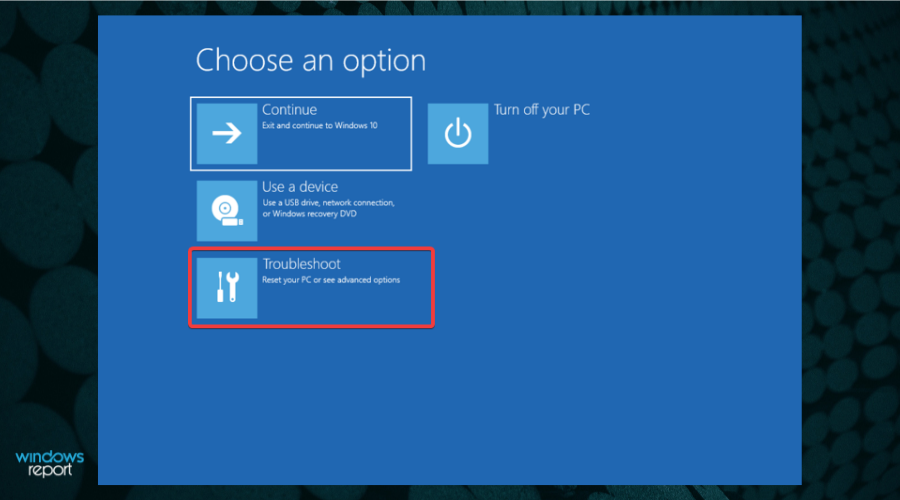
-
Selecione Opções avançadas.
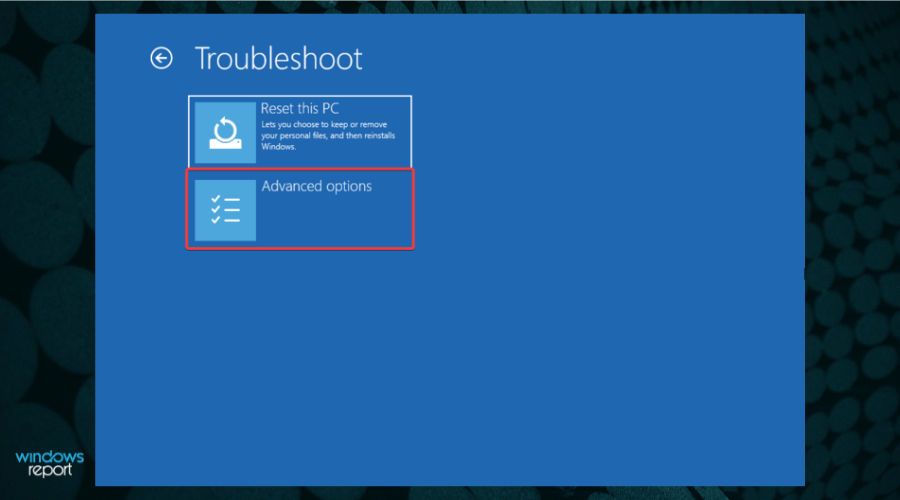
-
Escolha Configurações de Inicialização.
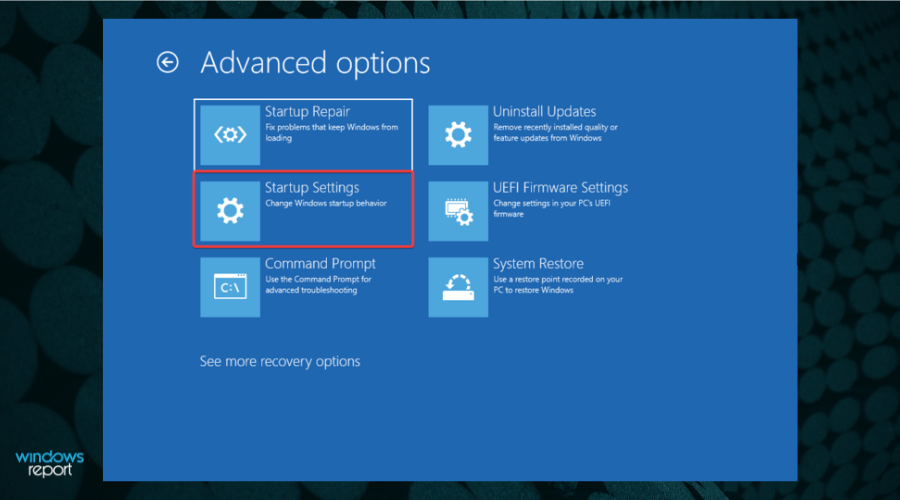
-
Clique no botão Reiniciar.
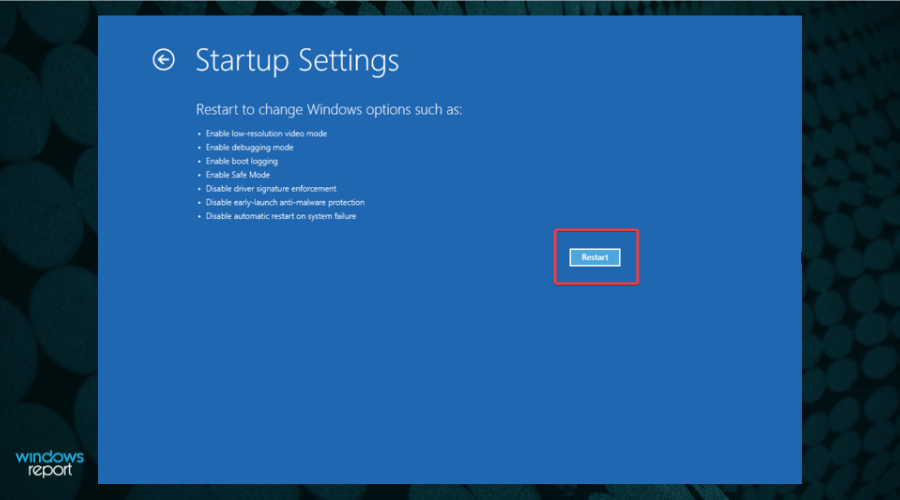
- Pressione a tecla F4 para entrar no Modo Seguro.
-
Após seu PC iniciar, pressione Windows + I e navegue até Aplicativos seguido por Aplicativos e recursos.
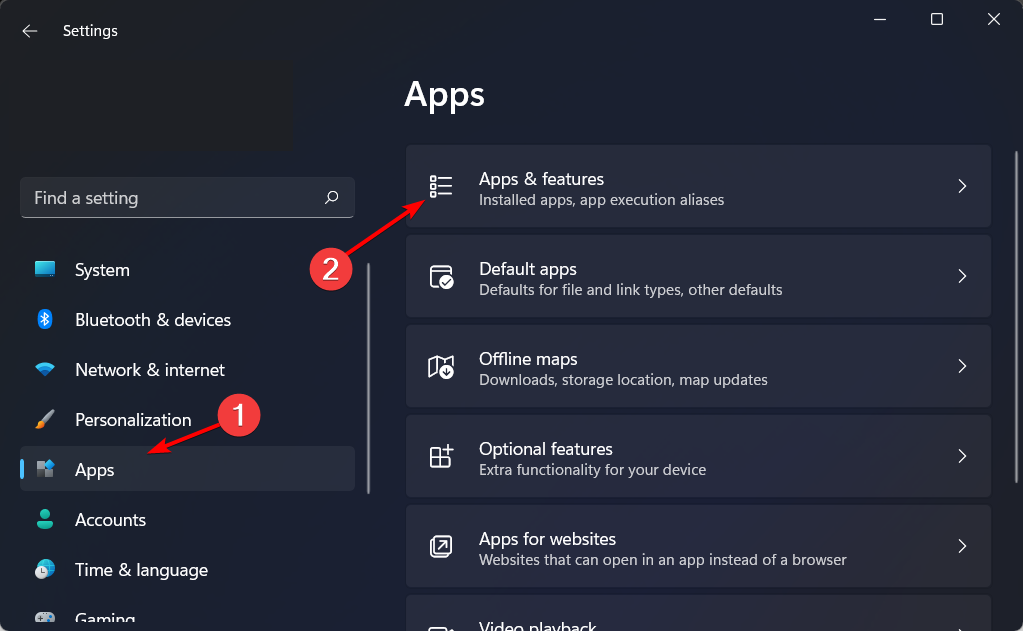
-
Aqui, digite o nome do seu antivírus ou aplicativo, depois clique no ícone de três pontos ao lado do resultado para escolher Desinstalar.
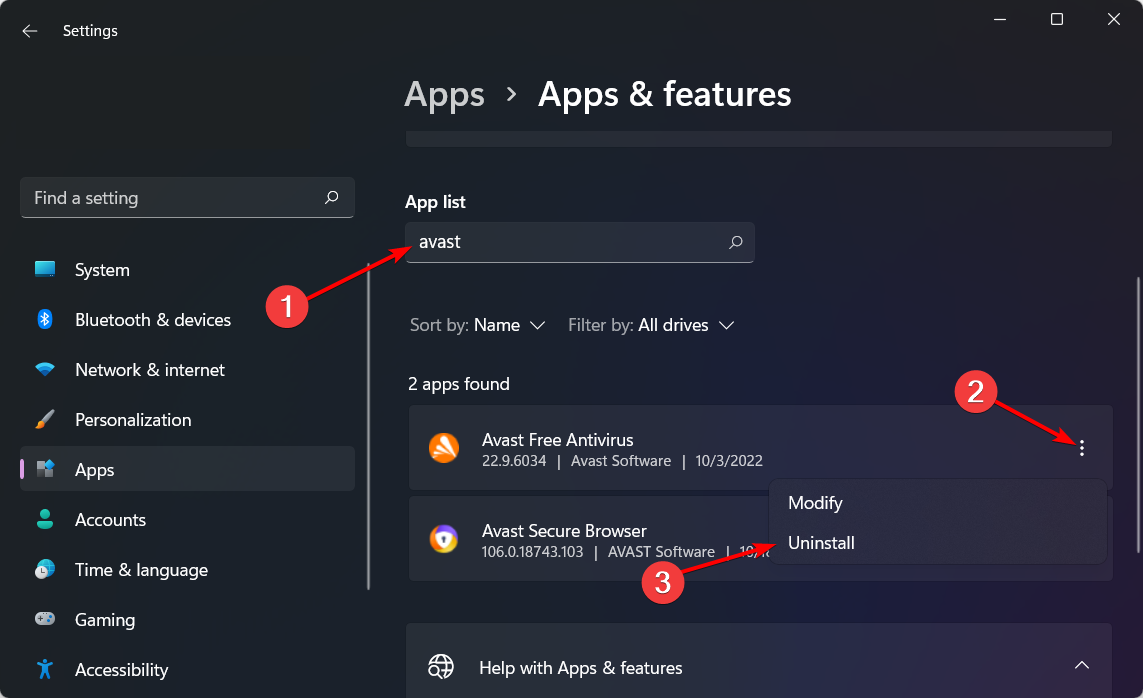
Antivírus de terceiros são conhecidos por causar problemas indesejados, assim como uma primeira solução para obter a tela azul da morte no Windows 11, recomendamos que você os remova após entrar no Modo Seguro.
Alternativamente, você pode usar um software desinstalador para garantir que o antivírus será completamente removido do seu PC.
Além disso, se você instalou outros aplicativos de terceiros antes de obter o BSOD, desinstale-os também.
Uma vez feito isso, o problema do BSOD não deve ocorrer mais. Recomendamos que você troque para um antivírus melhor que não interfira no seu computador de maneiras negativas.
3. Desative/desinstale/reduza seus drivers
Desativar o driver
- Pressione Windows + X e escolha Gerenciador de Dispositivos na lista.
-
Agora localize o driver que você deseja desativar, clique com o botão direito e escolha Desativar dispositivo.
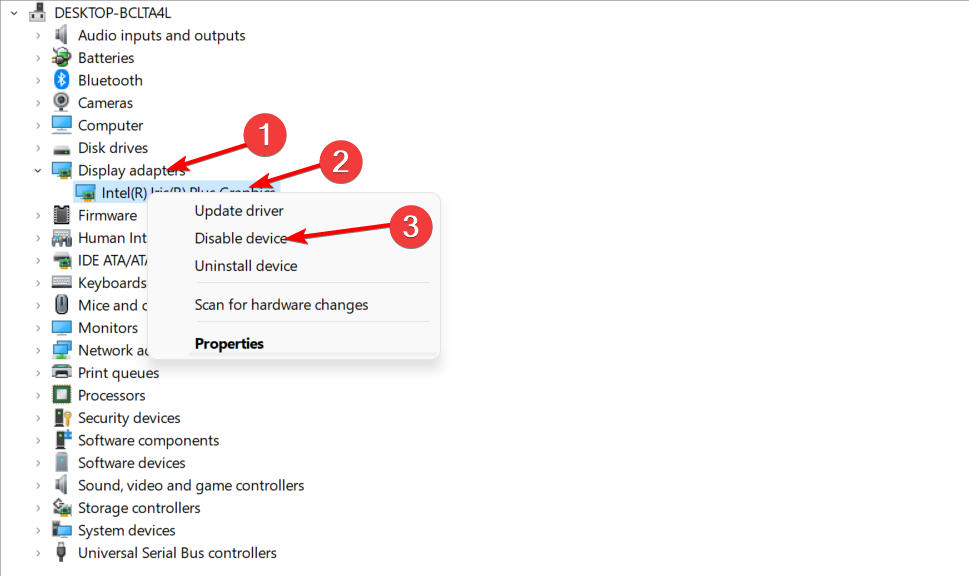
Reduzir o driver
- Pressione Windows + X e escolha Gerenciador de Dispositivos na lista.
-
Localize o driver que você deseja reverter e clique duas vezes nele.
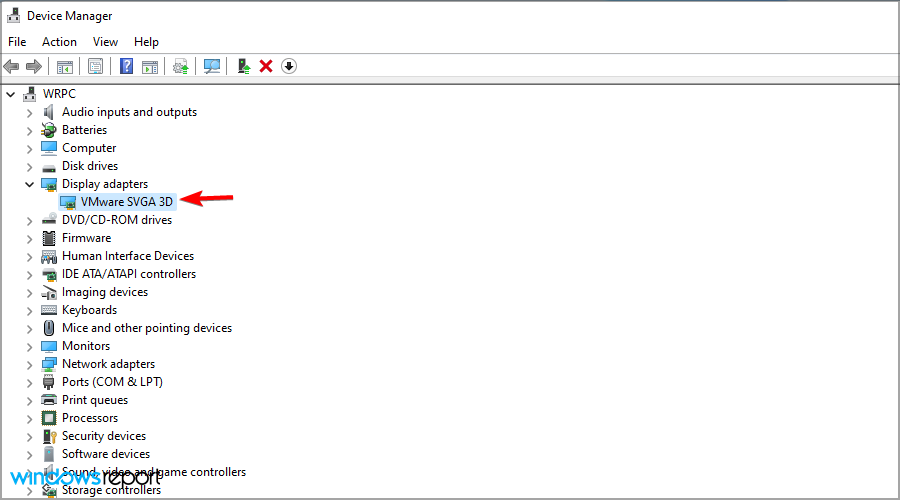
-
Vá para a aba Driver e clique em Reverter driver.
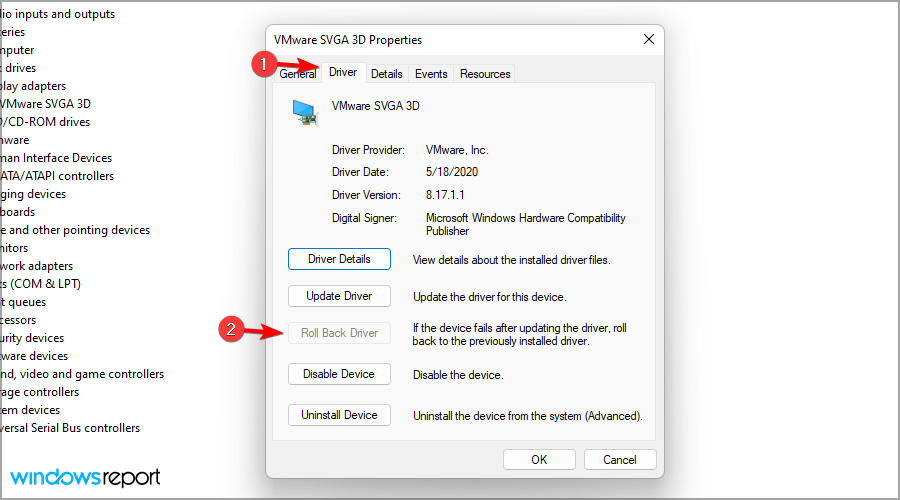
- Agora siga as instruções na tela para concluir o processo.
Lembre-se de que você só precisa atualizar, desinstalar ou reduzir o driver que está causando o problema, então preste atenção ao nome do driver no erro BSOD.
Desinstalar o driver
- Pressione Windows + X e selecione Gerenciador de Dispositivos.
-
Localize o driver que você deseja desinstalar, clique com o botão direito e escolha Desinstalar dispositivo.
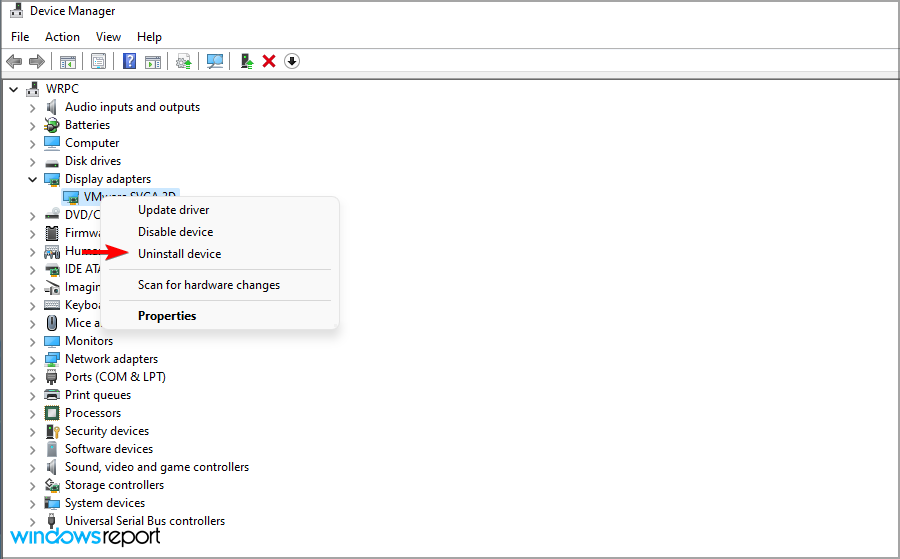
-
Clique em Desinstalar para confirmar.
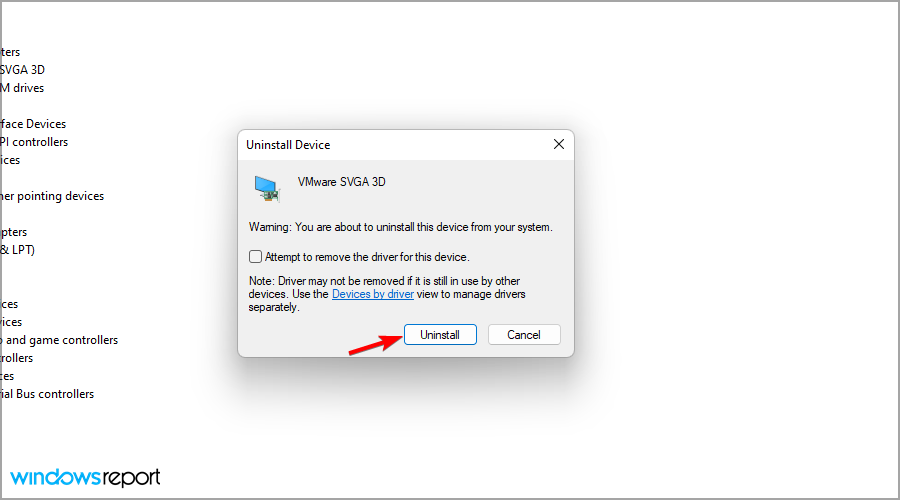
- Agora reinicie seu PC e verifique se o problema foi resolvido.
Atualizar e reinstalar os drivers pode ajudar a corrigir erros BSOD como 139, causados principalmente devido a drivers corrompidos.
4. Desinstalar atualizações recentes
-
Pressione a tecla do Windows + I para abrir o aplicativo Configurações e, em seguida, navegue até a seção Atualização do Windows e selecione Histórico de Atualizações.
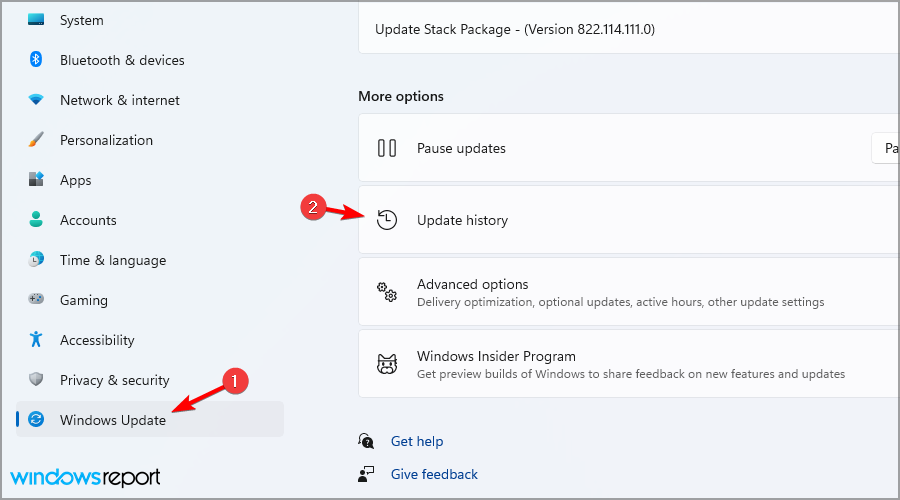
-
Clique em Desinstalar atualizações.
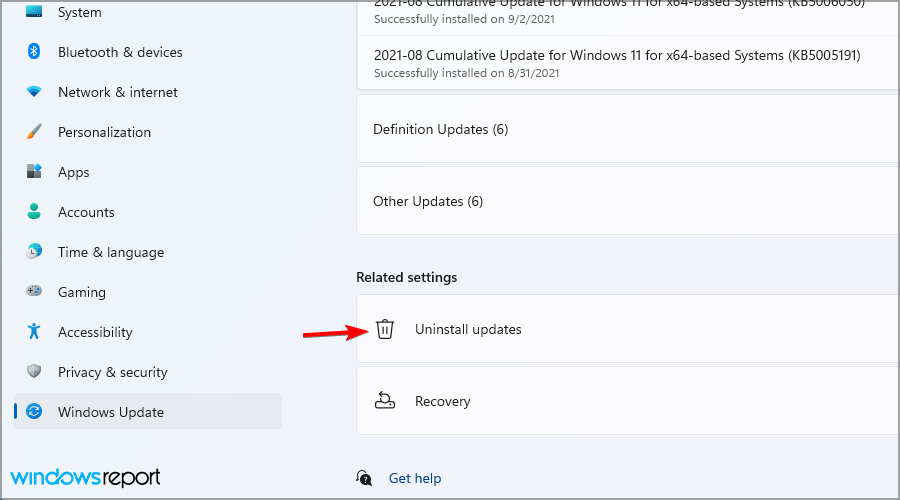
-
Clique duas vezes na atualização que deseja remover e siga as instruções na tela para concluir o processo.
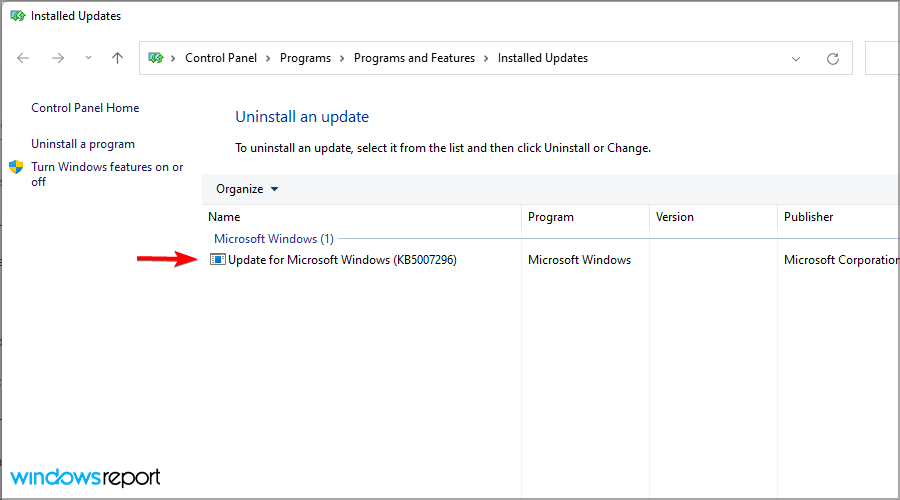
Lembre-se de que essa solução funciona apenas se os problemas começaram a aparecer após a instalação de uma nova atualização. Leia mais sobre este tópico
- 7 maneiras de corrigir o erro de atualização do Windows no Windows 11
- Como corrigir erro do Windows 11 após atualização
- Instalação do Windows 11 falhou? Aqui está como corrigir isso.
5. Execute varreduras SFC e DISM
-
BSODs como o Windows 11 a tela azul processo crítico morreu, requer que você corrija arquivos do sistema. Para fazer isso, pressione Windows e digite cmd e abra o primeiro resultado como administrador clicando em Executar como administrador na opção abaixo do resultado.
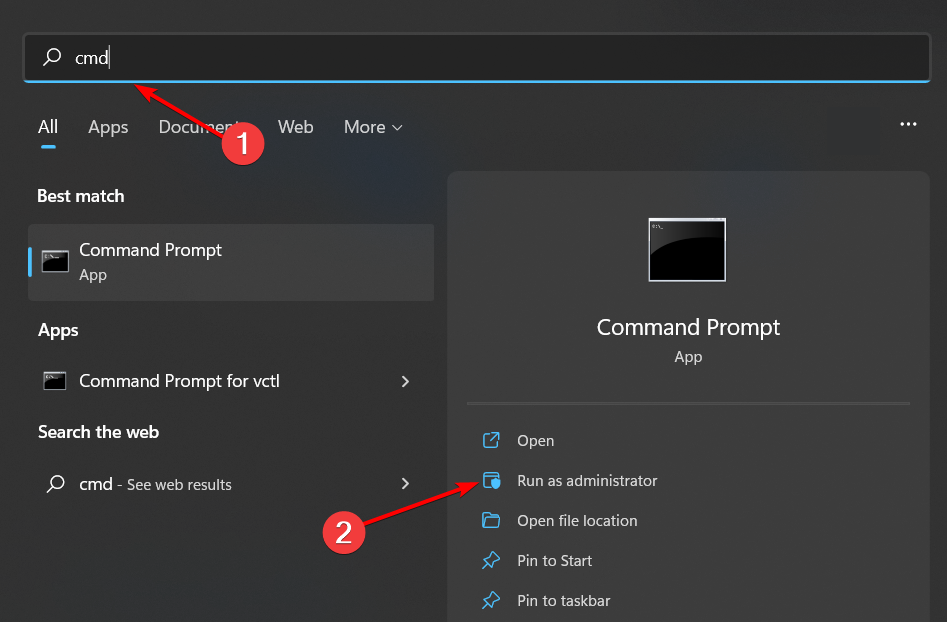
-
Agora digite o seguinte comando e pressione Enter:
sfc /scannow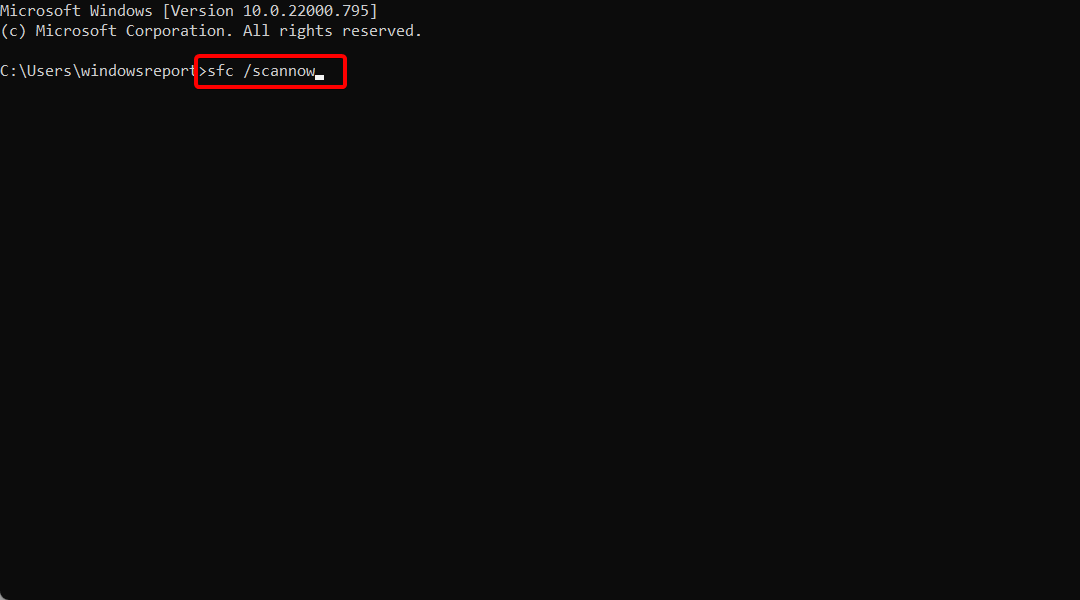
-
Aguarde o processo terminar, depois digite o próximo comando e pressione Enter:
DISM.exe/Online/Cleanup-Image/Restorehealth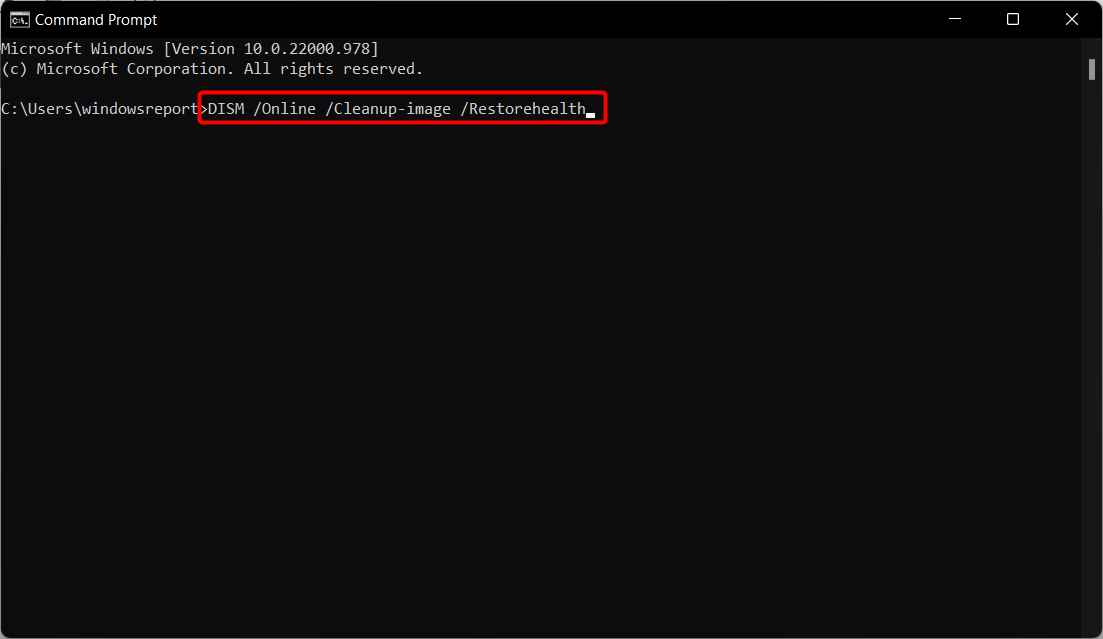
Para saber mais sobre esse recurso, leia nosso guia sobre como usar comandos DISM para mais informações. Este é um guia do Windows 10, mas todas as informações se aplicam ao Windows 11 também.
6. Realize um boot limpo
-
Pressione a tecla do Windows + R e digite msconfig. Pressione Enter.
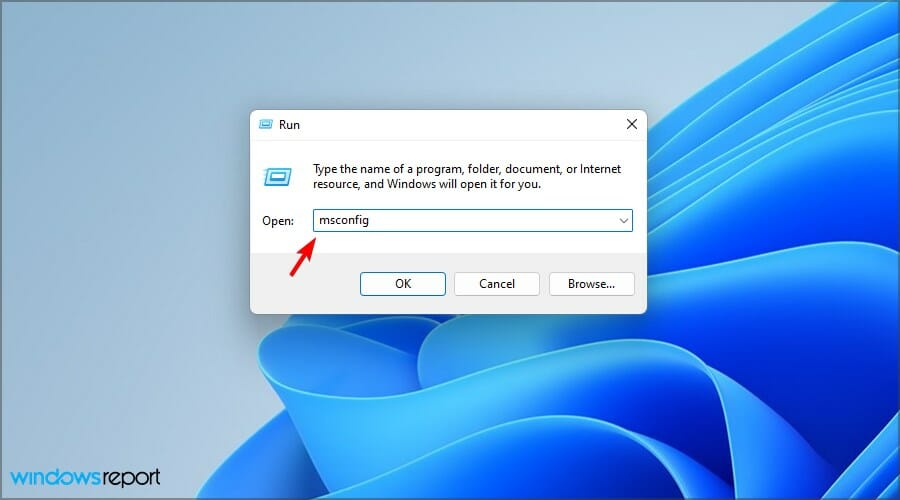
-
Vá para a aba Serviços e marque Ocultar todos os serviços da Microsoft. Agora clique em Desativar todos.
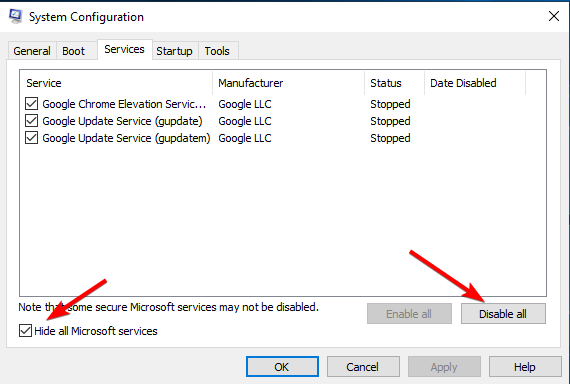
-
Vá para a aba Inicialização e clique em Abrir Gerenciador de Tarefas.
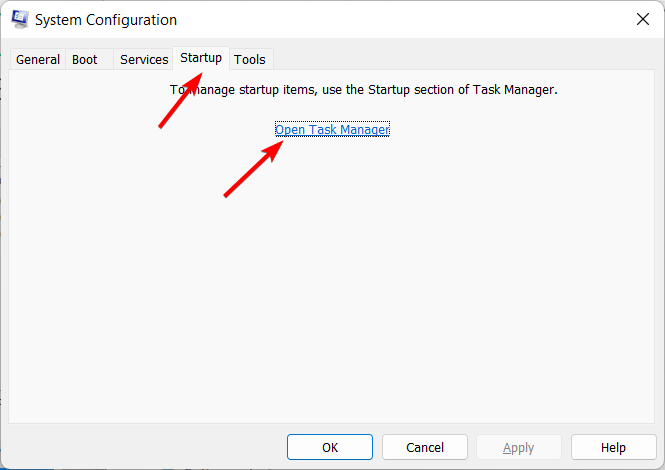
-
Vá para a aba Inicialização, clique com o botão direito nos itens lá um a um, e escolha Desativar.
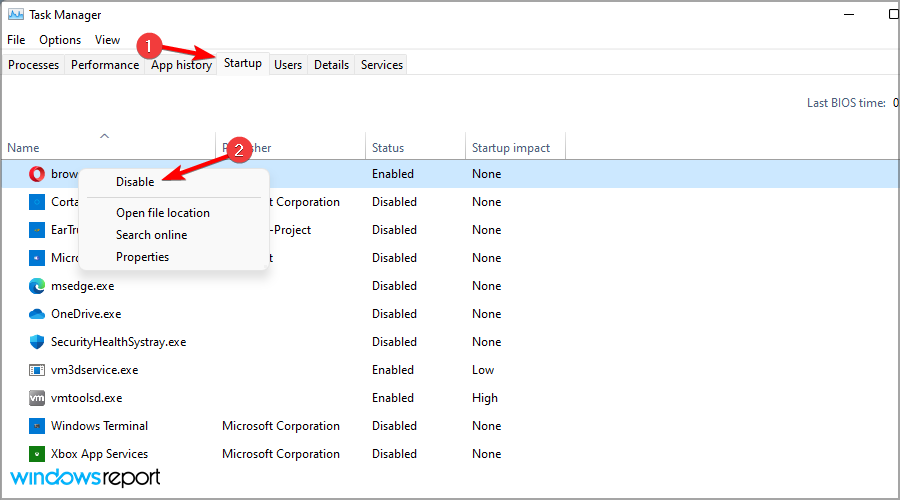
-
Feche o Gerenciador de Tarefas, clique em OK na janela de Configuração do Sistema e reinicie seu PC.
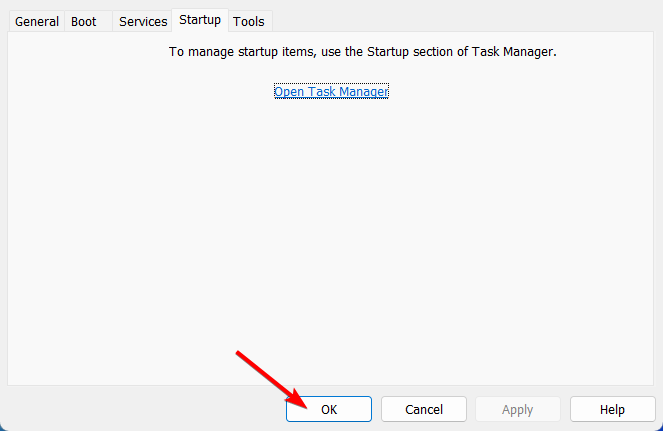
Depois que seu PC reiniciar, verifique se o problema ainda persiste. Se o problema não aparecer, ative os serviços e aplicativos de inicialização um a um ou em grupos até encontrar o culpado.
Para saber mais sobre como iniciar aplicativos com o Windows, você deve consultar nosso guia sobre como usar a pasta de Inicialização no Windows 11.
7. Realize uma Restauração do Sistema
-
Pressione a tecla do Windows + R e digite rstrui. Pressione Enter.
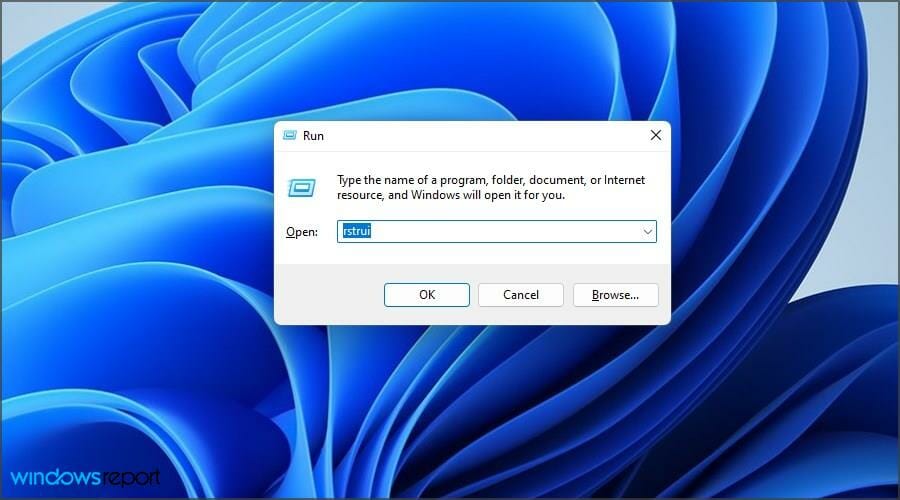
-
Selecione o ponto de restauração desejado e clique em Avançar.
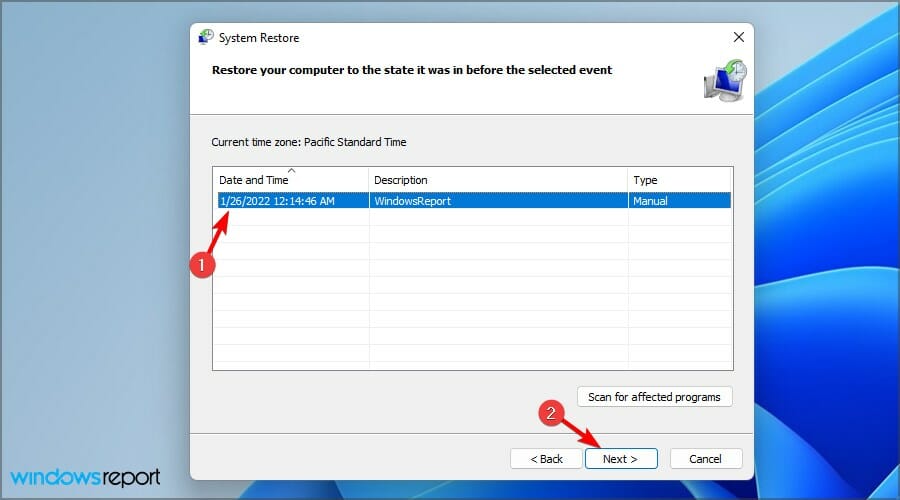
-
Clique em Concluir.
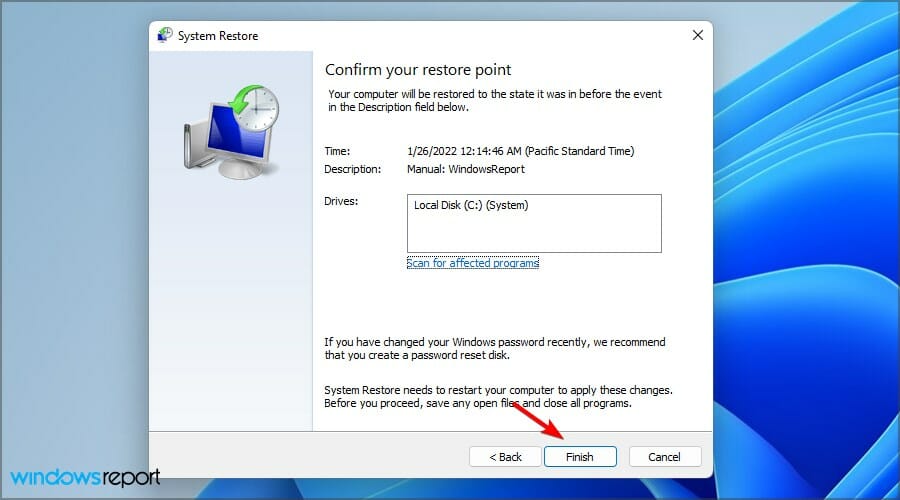
- Aguarde enquanto seu PC restaura seu sistema.
O Windows geralmente cria pontos de restauração automaticamente, mas também é uma boa ideia fazer isso manualmente de tempos em tempos. Para saber mais, consulte nosso guia sobre como criar pontos de restauração no Windows 11.
8. Volte para a versão anterior
-
Clique no botão Iniciar e selecione Configurações.
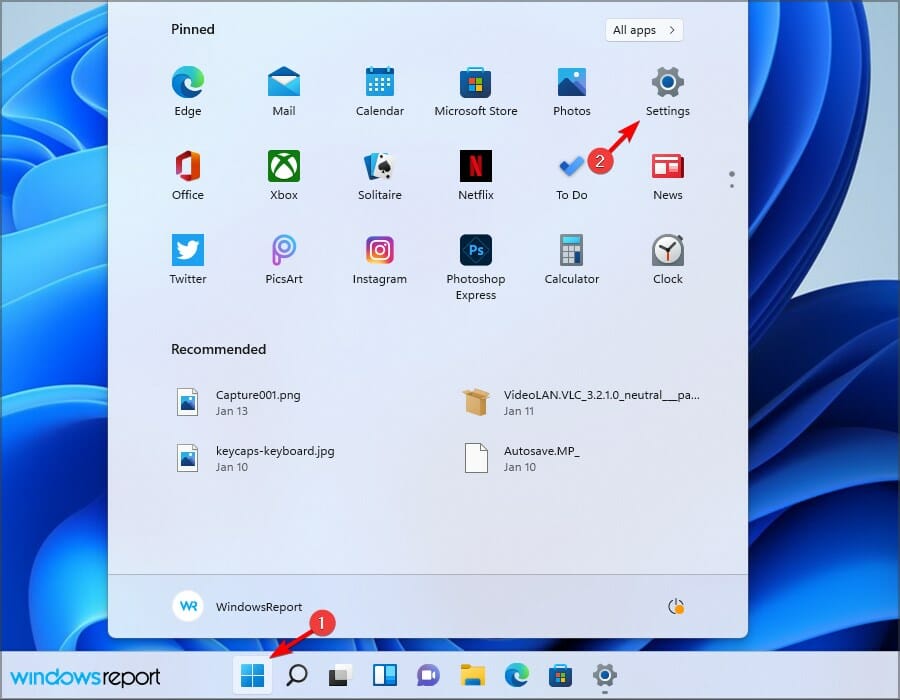
-
Agora vá para a seção Recuperação.
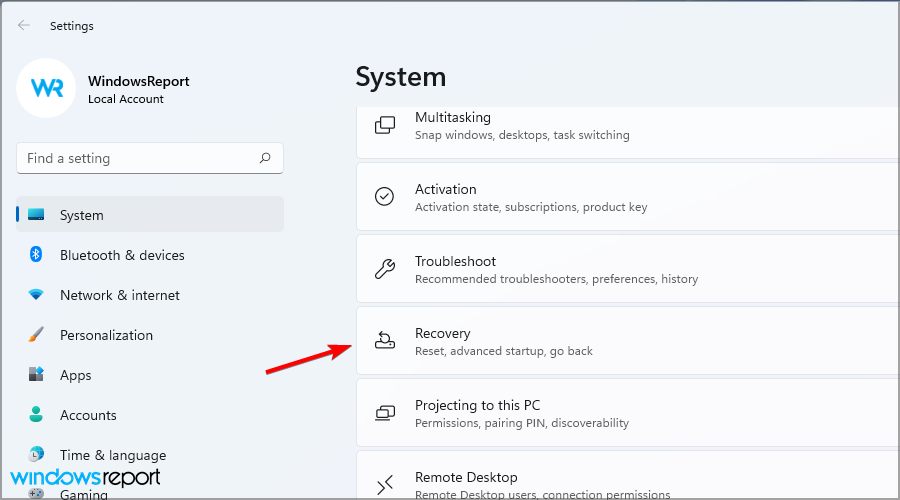
-
Clique no botão Voltar e siga as instruções na tela.
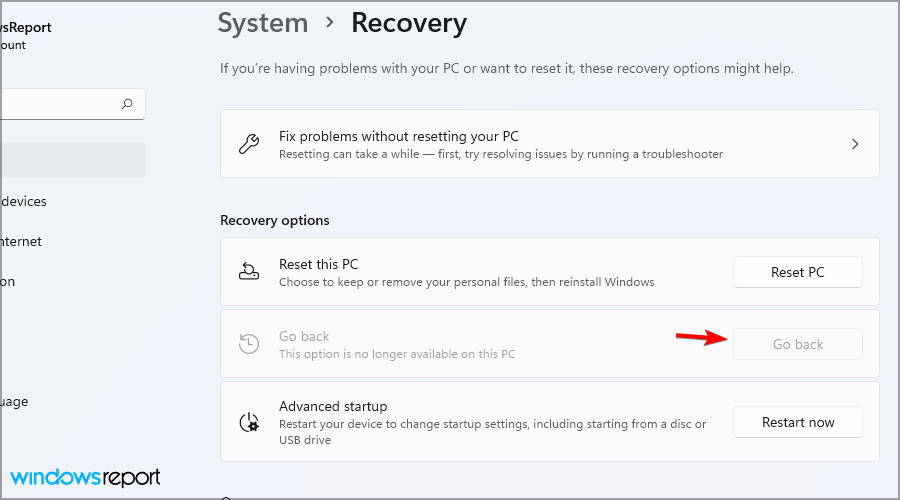
Lembre-se de que esta opção está disponível apenas por alguns dias, então, se os problemas começaram a aparecer após a instalação de uma nova versão, certifique-se de tentar esta opção.
Se, por algum motivo, você não puder usar esse recurso, deve ler nosso guia sobre o que fazer se o botão Voltar não estiver funcionando no Windows 11.
9. Realize uma atualização in-place
-
Vá para a página de download do Windows 11. Selecione a versão que deseja baixar e clique no botão Baixar.
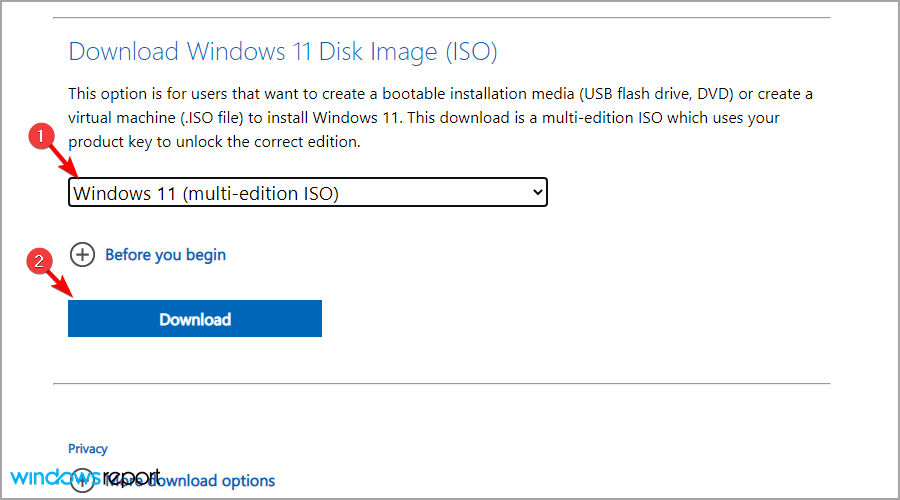
-
Escolha o idioma desejado e clique em Confirmar.
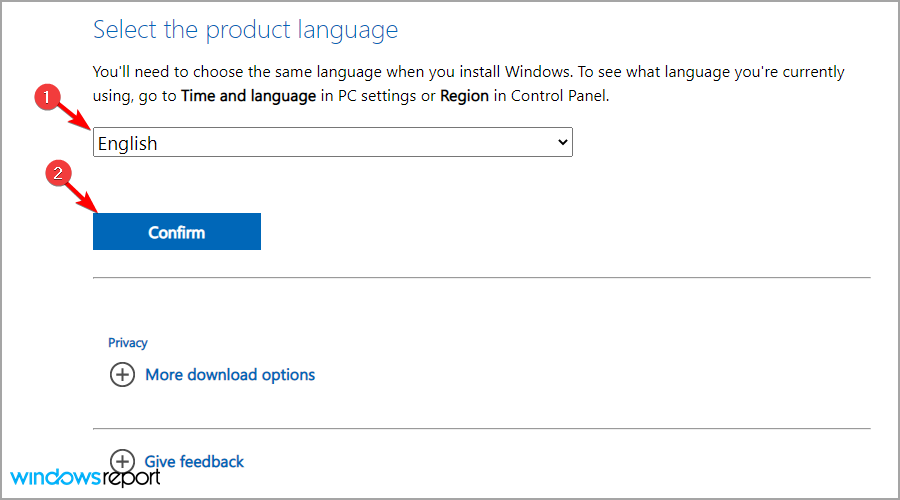
-
Clique em download de 64 bits.
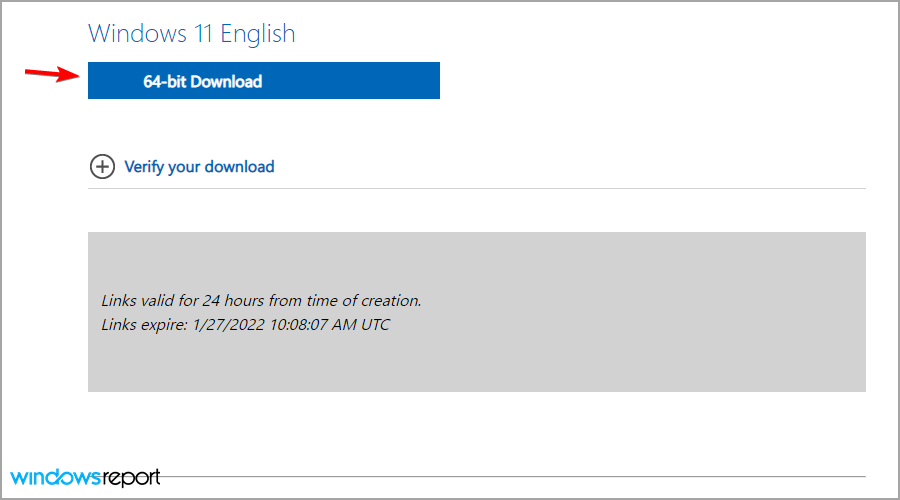
-
Aguarde o arquivo ISO terminar o download. Clique duas vezes no arquivo ISO que você baixou para montá-lo.
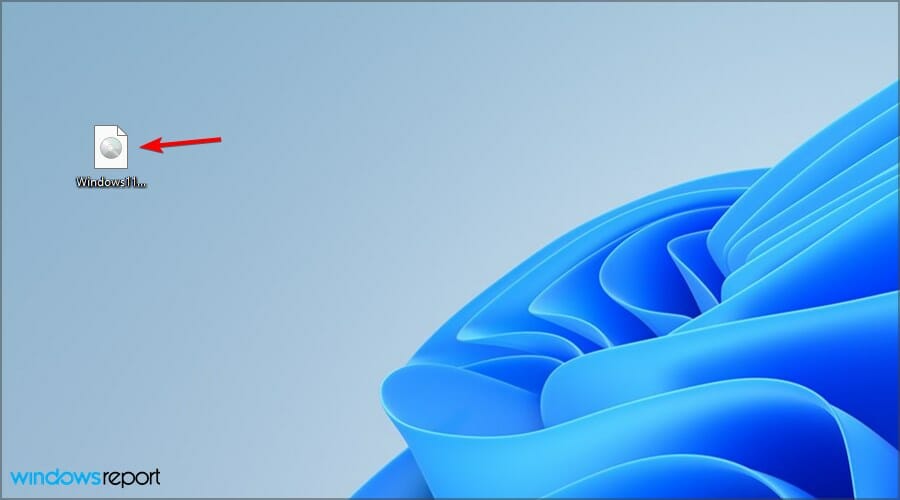
-
Uma nova janela aparecerá. Clique duas vezes em setup.exe para executá-lo.
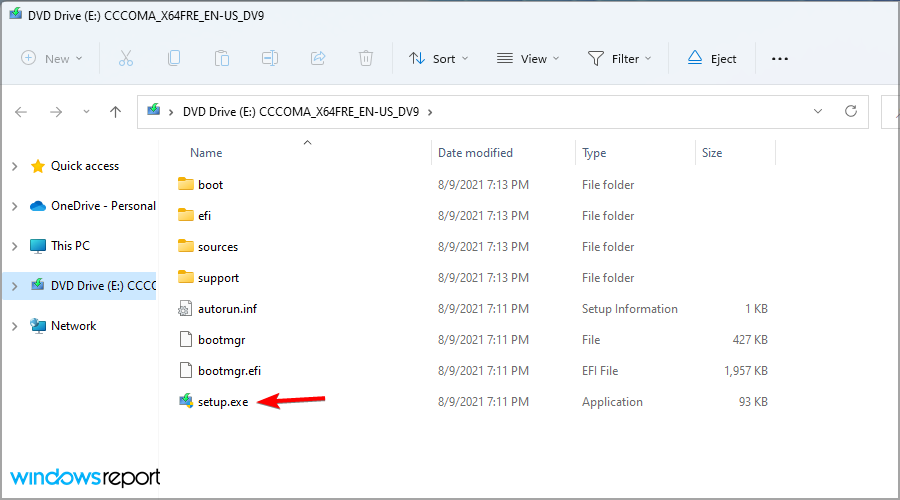
-
Selecione se deseja baixar atualizações ou não e clique em Avançar.
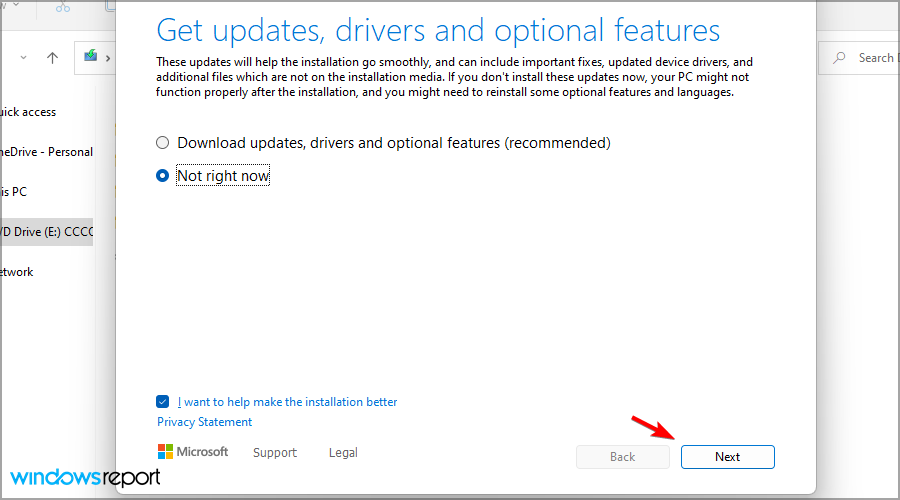
-
Aceite os termos de serviço.
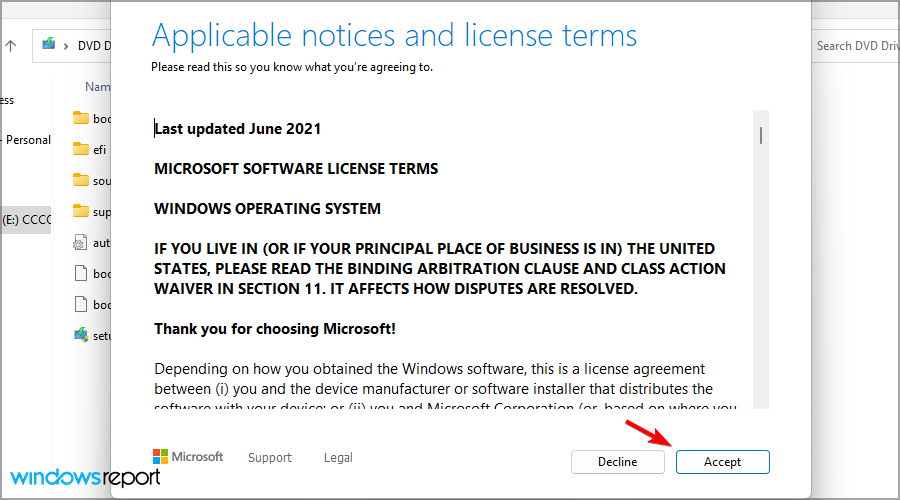
-
Agora escolha quais arquivos deseja manter. Se possível, selecione Manter arquivos pessoais e aplicativos e clique em Avançar.
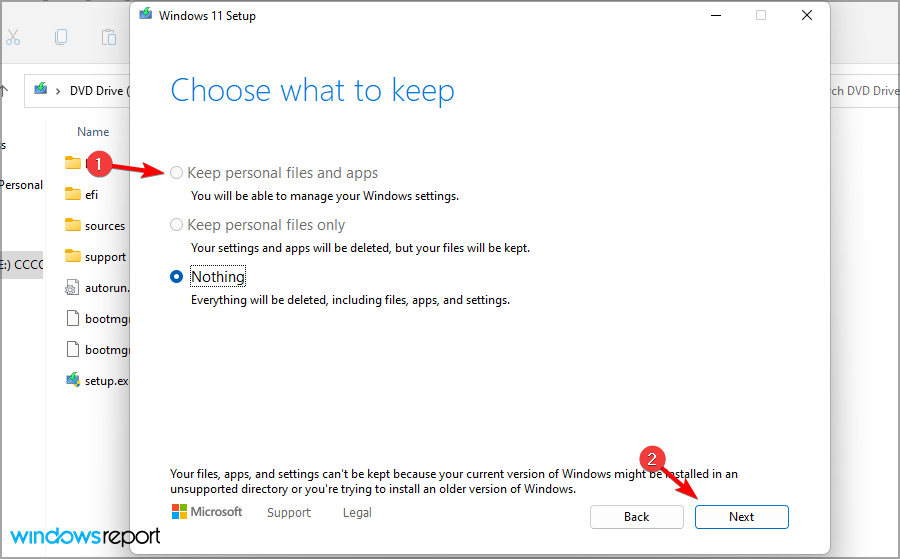
- Siga as instruções na tela para concluir o processo.
Uma vez que a configuração esteja concluída, você terá a versão mais recente do Windows instalada e, com sorte, os problemas terão desaparecido.
10. Redefina o Windows 11
NOTA: Redefinir o Windows removerá arquivos do seu disco do sistema, então faça um backup deles antes de usar esta solução.
-
Pressione Windows + I para iniciar o aplicativo Configurações. Navegue até a seção Recuperação.
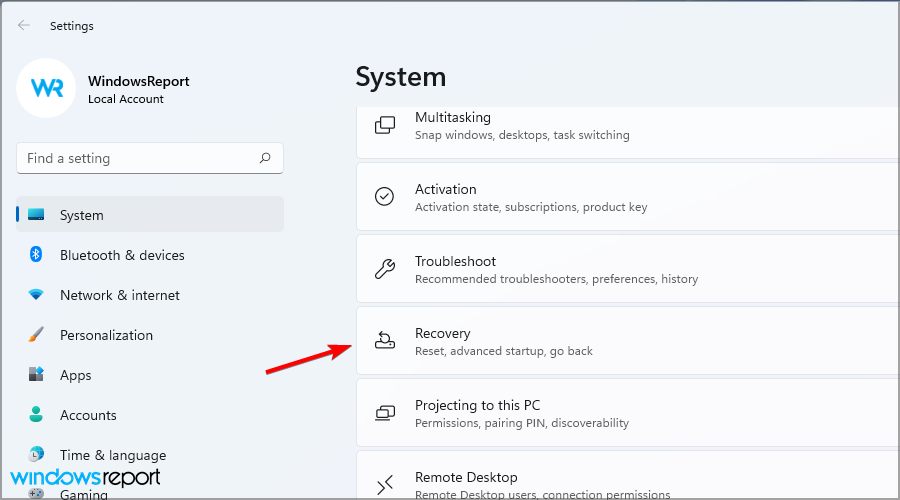
-
Clique no botão Redefinir PC.
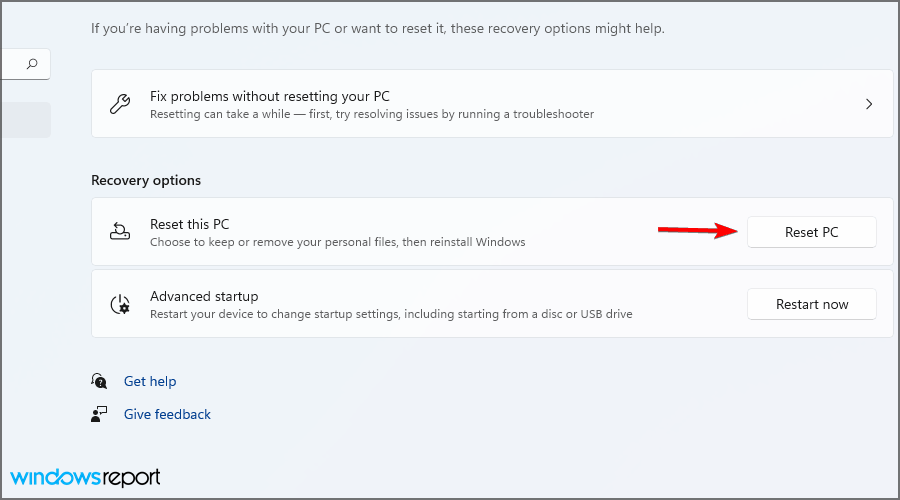
-
Escolha Manter arquivos ou Remover tudo. A opção Remover tudo irá remover todos os arquivos do seu disco do sistema, por isso pode ser uma escolha melhor.
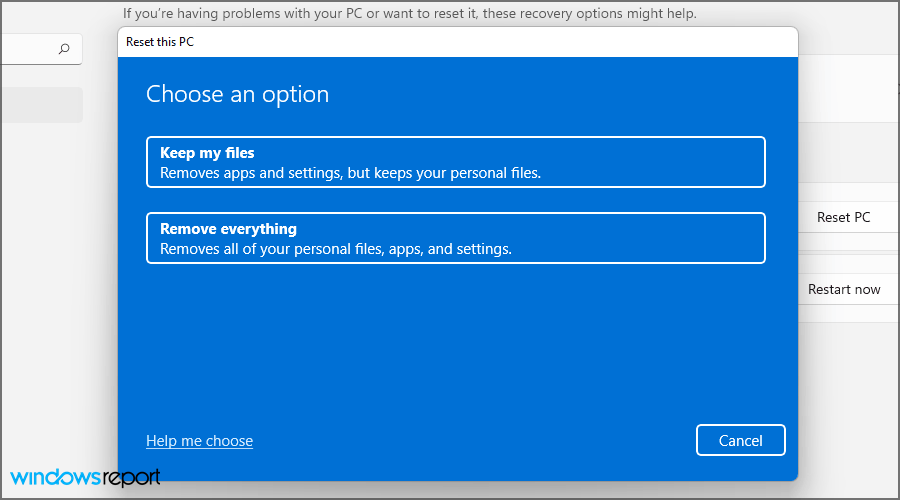
-
Selecione Reinstalação local.
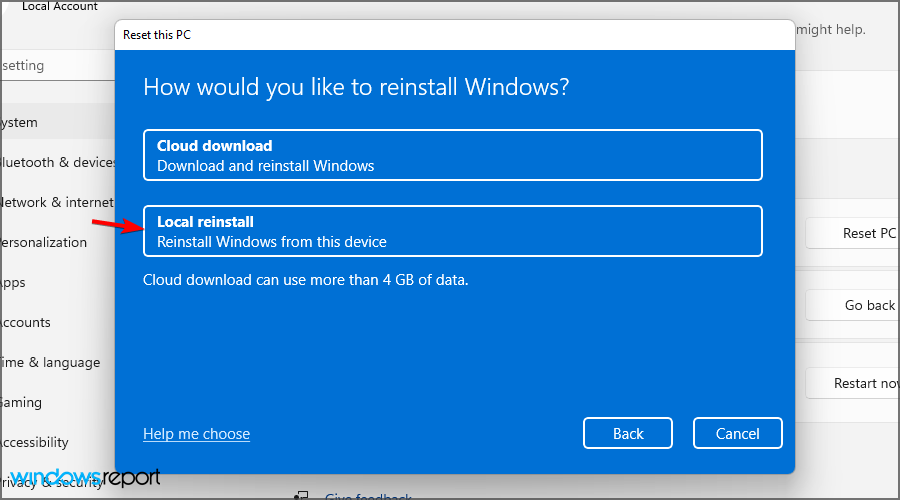
-
Clique em Redefinir para confirmar.
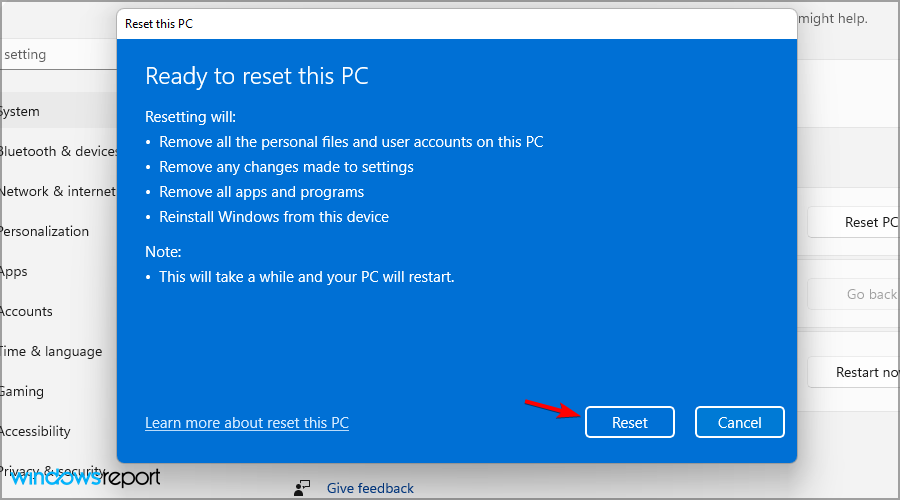
- Siga as instruções na tela para concluir o processo.
Para mais informações, visite nosso guia sobre como redefinir o Windows 11 para as configurações de fábrica. Vários usuários relataram problemas, e se você os encontrar, consulte nosso artigo sobre a funcionalidade Redefinir este PC que não está funcionando para ver como corrigi-los.
Os erros BSOD são perigosos?
Isso depende do tipo de erro BSOD. Eles forçarão seu PC a reiniciar, fazendo com que você perca qualquer dado não salvo. Isso pode ser um problema, pois falhas podem aparecer aleatoriamente várias vezes ao dia.
Se o erro for causado por falha de hardware, é aconselhável encontrar a causa do problema e substituir o componente defeituoso antes que o problema se torne mais sério.
O BSOD é um vírus?
Não, o BSOD é um erro de sistema e é causado por hardware com falha ou incompatibilidade de driver e software, portanto, é seguro assumir que mesmo se você receber um BSOD, seu PC não está afetado por malware. Às vezes, você pode até mesmo provocar um erro BSOD para testar defeitos de hardware.
Essas soluções gerais devem ajudar você a corrigir um BSOD no Windows 11. No entanto, os passos exatos podem ser diferentes dependendo do problema que você está enfrentando.
Um dos BSODs comuns é a Exceção de Serviço do Sistema no Windows 11, mas temos um guia que aborda isso.
Recentemente, muitos usuários encontraram o erro de tela azul 0x000000f4, mas temos um guia que o aborda. Além disso, não perca nosso guia mais recente sobre Erro Driver Falhou ao Dormir.
Você está tendo problemas com BSOD no Windows 11? Deixe-nos saber na seção de comentários abaixo.